こんにちは!Twitterをブログに張り付けたのでその方法を紹介します。
必要な作業はほぼコピペなので簡単でした。
目次
①Twitterのユーザー情報から自分のアドレスを知る。
このまるで囲ったアドレスをコピーしておきましょう。
このユーザー情報のページには
右上のツイートのボタンの左の丸いプロフ画像→設定とプライバシー
でアクセスできます。
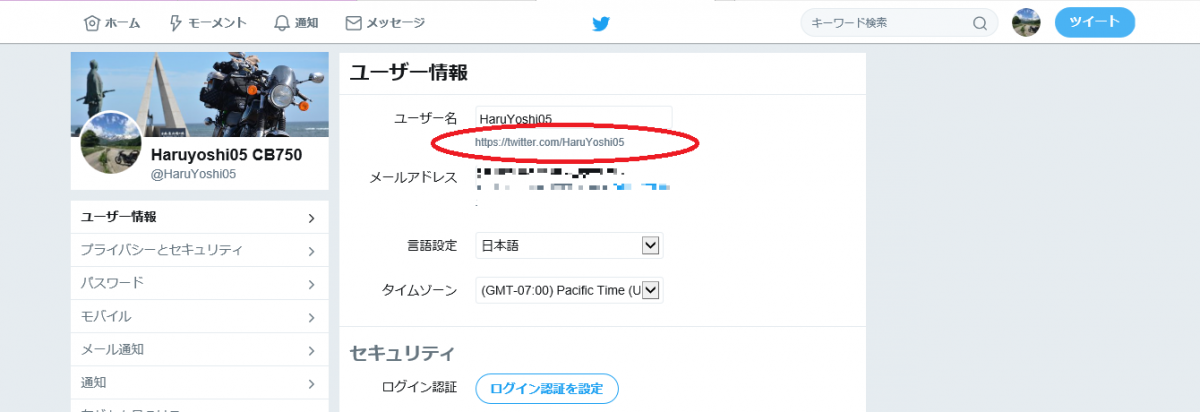
②publish.twitter.comにアクセスしてタイムライン作成を選択する
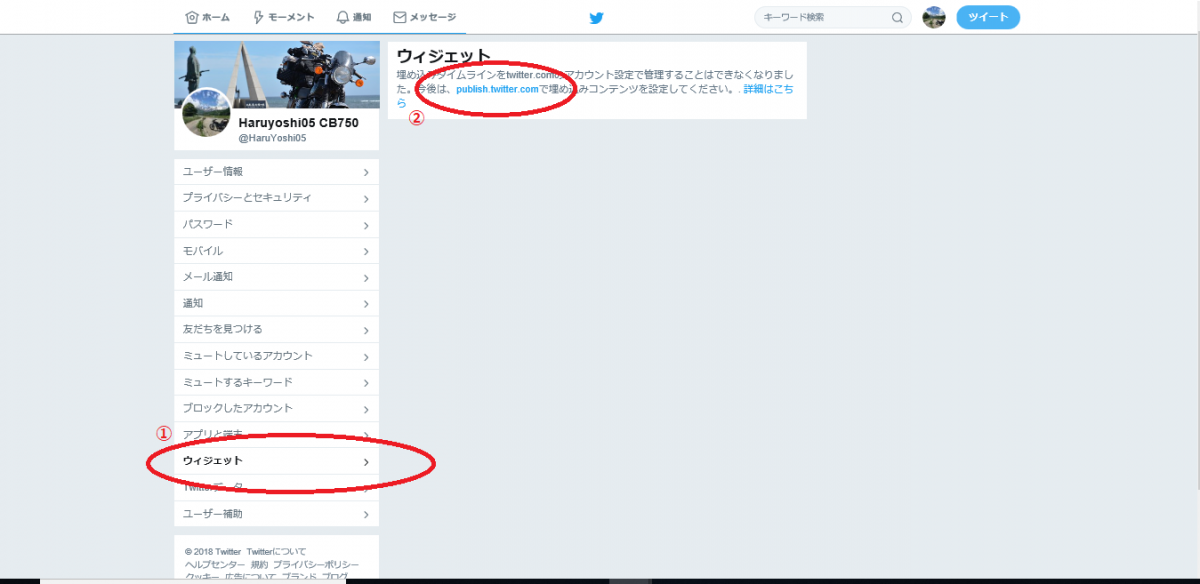
publish.twitter.com←このリンクか下図のようにTwitterのウィジェット→②のリンクからウィジェット作成サイトへ移動します。
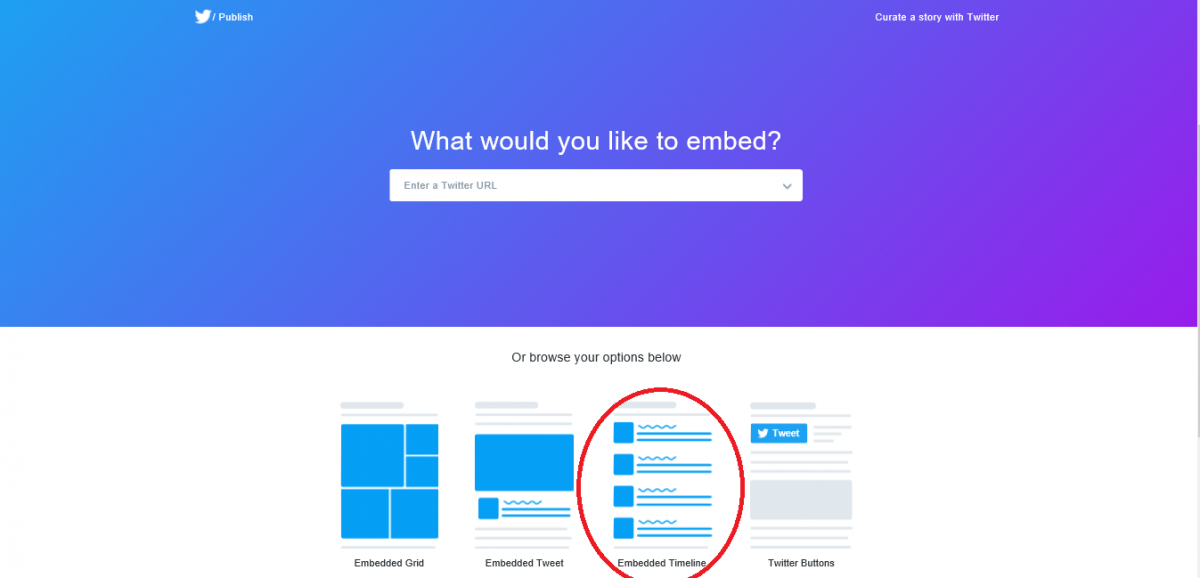
リンク先に飛ぶとこのようなページが開かれるので丸で囲った部分をクリックします。
③コピーしたTwitterアドレスを入力
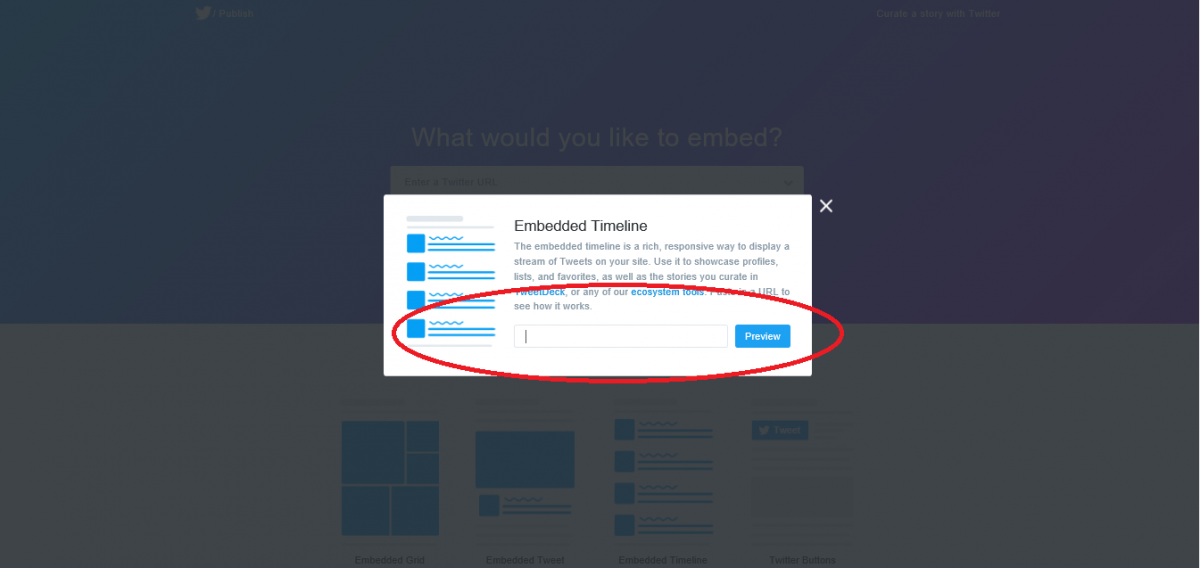
クリックするとこのような画面が表示されるので先ほどコピーしたTwitterアドレスを入力します。
④ブログ上の表示サイズ・テーマカラー設定
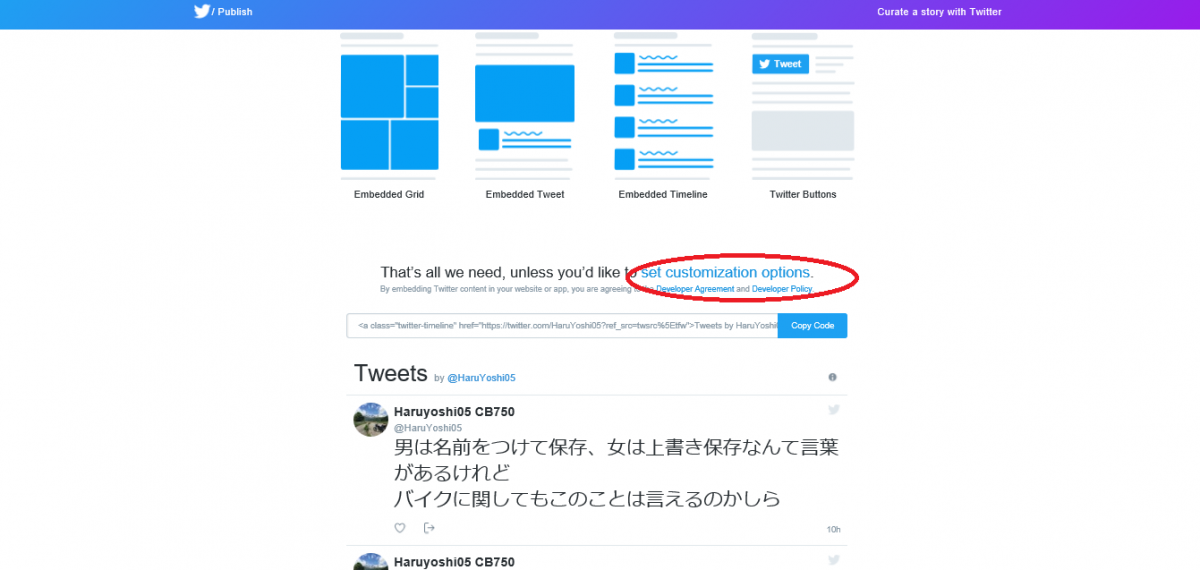
Set Cusutomizasion options.を押して表示設定をします。
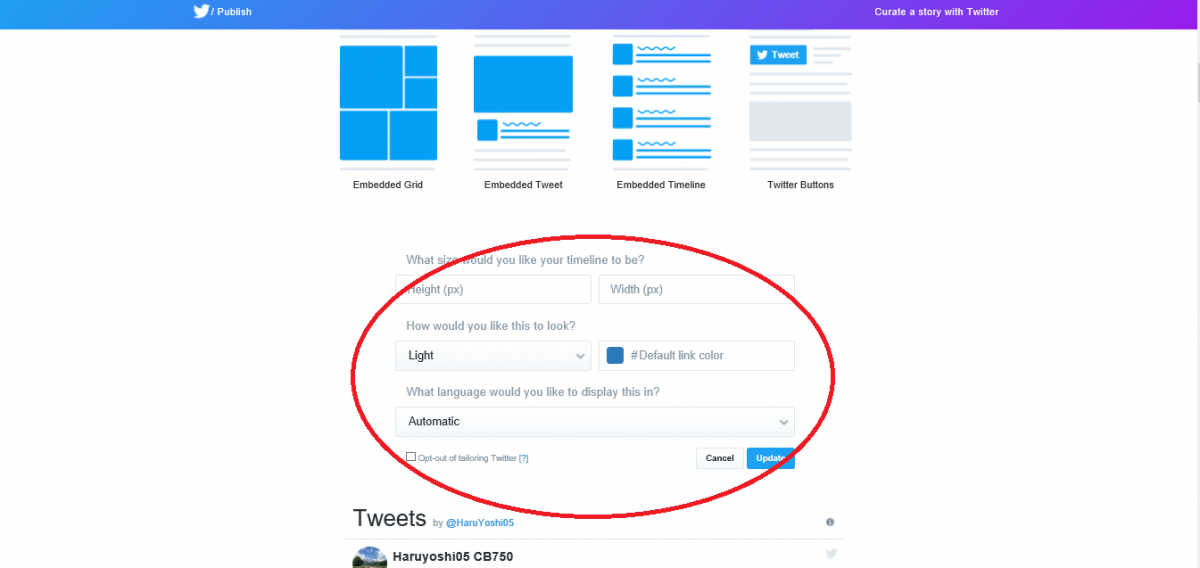
立幅は400位が良いらしいです。お好みです。
設定しないとめちゃめちゃ長くなります(笑)
⑤コピーしてブログのテキストに張り付ける
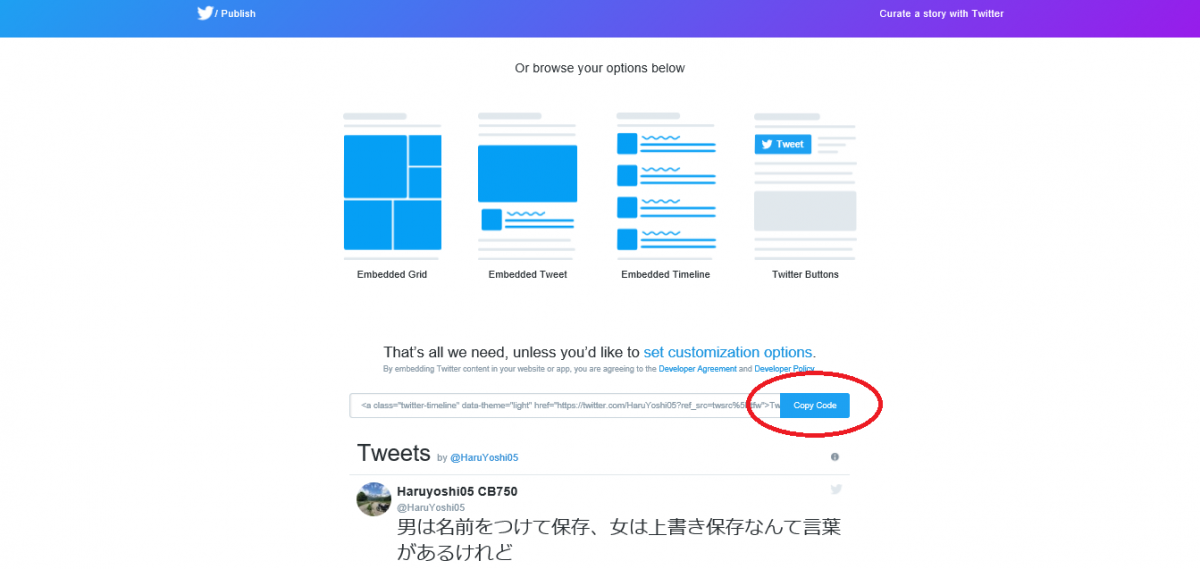
Copy Codeを押して張り付けるための文字列をコピーします。
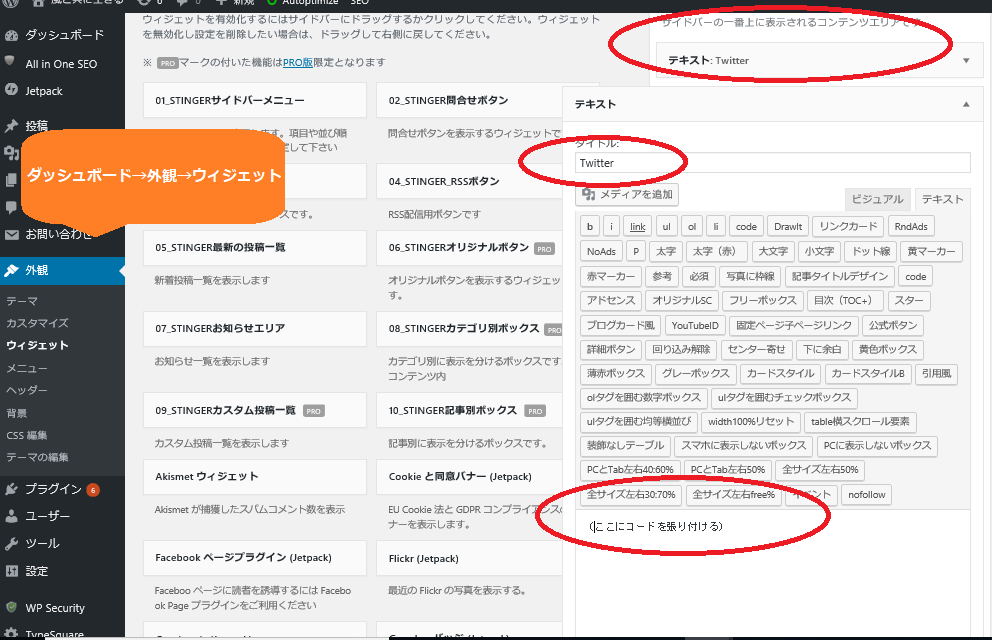
Word Pressのダッシュボード→外観→ウィジェットで上の画面に到達し、テキストを設置します。
設置したテキストのタイトルをTwitterして本文に先ほどコピーした文字列を張り付けて完成です!